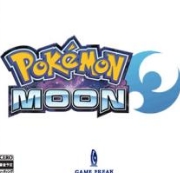本文由中国教程网 LZZX
原创,转载请保留此
信息!
还是先上
素材和
效果图:



还是开始教程吧.......
1.进入创建面板,单击球体按钮,在顶或前视图中创建一个球体,
效果如图所示。

2.按M键打开材质
编辑器,单击一个示例小球进行材质
编辑;先将着色器方式选择为(A)各向异性,其他数据都按下图逐步输入就可。

3.然后展开贴图卷展栏,单击反射右面的None按钮,在弹出的浏览器里选择混合选项双击,在混合参数卷展栏中单击颜色#1右侧的None按钮,然后选择烟雾选项,如图。

4.在烟雾参数卷展栏中分别将颜色#1和颜色#2按下图素值改变。

 [page]
[page] 5.单击转到父对象按钮返回到上层材质面板,在混合参数卷展栏中单击颜色#2右侧的None按钮,在弹出的对话框中选择位图选项,并使用一个需要的图片作为贴图样本,然后将混合量改为86。整个效果如下图。

6.单击转到父对象按钮返回到上层材质面板,单击折射后面的None按钮,在弹出的对话框中选择反射/折射选项,参照下图设置参数,在材质编辑器中单击贴图导航器按钮,就可察看该材质的层级关系,如图所示。


7.在视图中选择球体,点击材质指定给选定对象按钮将材质指定给视图对象;单击自动关键点按钮,选中材质小球,单击单击反射右面的None按钮,进入混合参数卷展栏,将时间滑块拖动到第50帧,设置混合量参数为100,再将时间滑块拖动到第100帧,混合量参数为0.




8.单击颜色#1右侧的None按钮,进入烟雾参数卷展栏,将时间滑块拖动到第0帧,将参数大小设为20,然后将时间滑块拖动到第50帧,将参数大小设为60,然后将时间滑块拖动到第100帧,将参数大小设为20.





 | |
[page]
9.在工具栏上选择渲染下的Video Post命令按钮,在对话框中单击添加场景事件按钮,在下拉例表中选择透视选项后按确定。


10.在Video Post对话框中单击添加图像过滤事件,在弹出的对话框下拉例表中选择镜头效果光晕滤镜,然后单击确定


11.双击镜头效果光晕滤镜下的设置,进入镜头效果光晕的对话框,在属性合选项卡中按所示参数设定后确定


12.最后将月亮从右下拖动到左上执行序列进行渲染,效果如下图所示。